ps如何合并图层?
时间:2024/2/28作者:未知来源:争怎路由网人气:8
- 本站电脑知识提供电脑入门知识,计算机基础知识,计算机网络应用基础知识,电脑配置知识,电脑故障排除和电脑常识大全,帮助您更好的学习电脑!不为别的,只因有共同的爱好,为软件互联网发展出一分力!
ps软件中如何才能够将图层给合并到一起?小编今天就来教大家如何在ps软件中进行图层的合并。
方法步骤
1.在ps中会为用户准备多个图层,方便用户分开进行操作和管理,今天小编就来教大家如何将多个图层给合并到一起。

2.我们打开ps软件,在里面我们新建两个图层,想要合并图层的话,必须将图层可见,也就是图层前面的小眼睛要有,我们按住ctrl加鼠标左键,然后选择两个图层。

3.然后我们在图层上面点击右键,然后在里面会有一个合并图层的选项,我们点击它即可将图层合并。
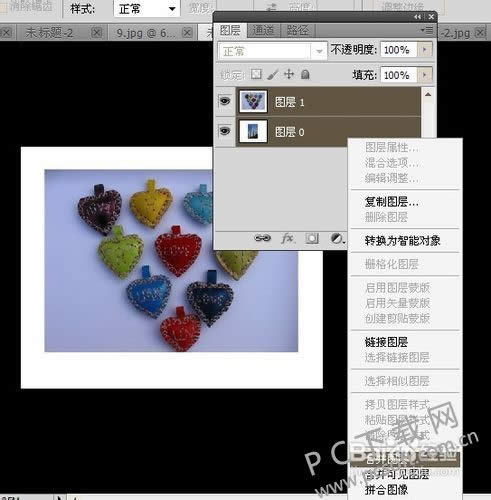
4.或者我们还可以选中图层之后,按下键盘的ctrl+e键,即可合并图层。

5.我们还能够在软件的上方找到有一个图层的选项,点击一下然后在里面下方会有一个合并可见图层的选项,我们点击一下,这样就会将所有能够看到的图层全部合并在一起。
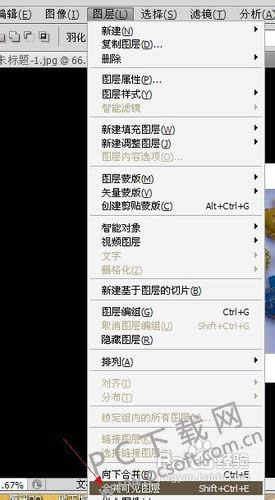
小编总结
以上就是ps合并图层的几种方式了,小伙伴们学会了没有?要注意了合并之前一定要备份,避免无法恢复的问题。
学习教程快速掌握从入门到精通的电脑知识
关键词:ps怎样合并图层?